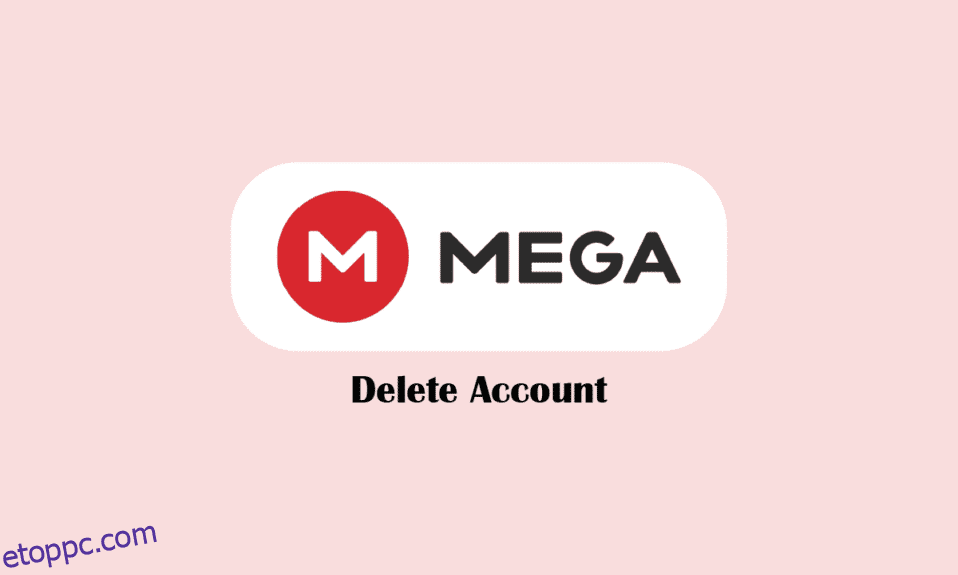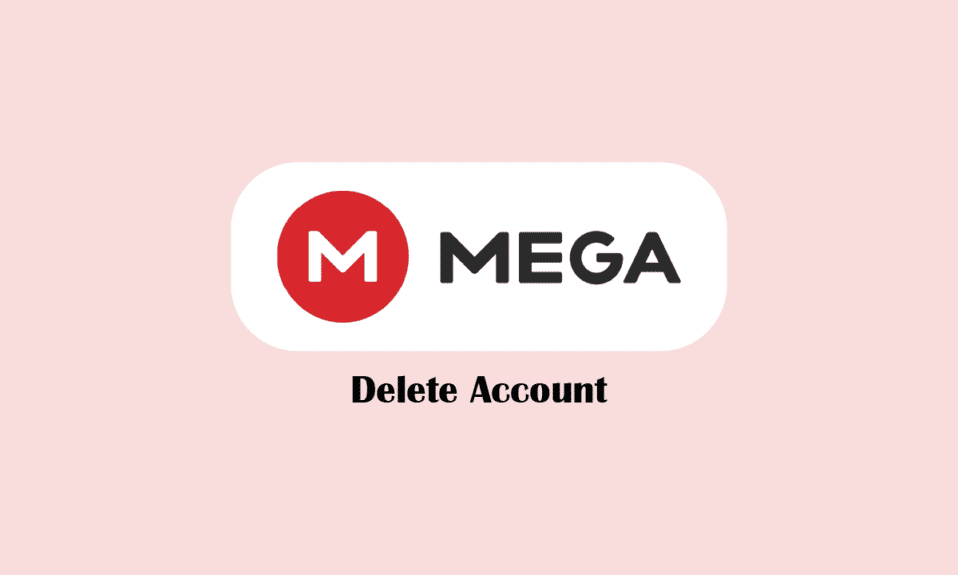
A MEGA egy felhőalapú tárolási és fájltárhely-szolgáltatást nyújtó vállalat, amely a MEGA Limited tulajdonában van, és amely az új-zélandi Aucklandben található. A MEGA a világ legmegbízhatóbb, legbiztonságosabb és legmegbízhatóbb fájltárhely-platformja, mint például a Google Drive. És csakúgy, mint a Google Drive, ingyenes fiókja legfeljebb 15 GB-os tárhellyel rendelkezik. De ha több tárhelyet szeretne szerezni, meg kell vásárolnia a Pro-csomagokat. A MEGA a MEGA alkalmazás formájában nyújtja szolgáltatását Android, iOS, iPad OS és Windows eszközökre. Ha pedig nem szeretné használni az alkalmazást, a fiókjába bejelentkezve használhatja a MEGA webhelyet a készülék böngészőjében. A MEGA-fiók törlése olyan egyszerű, mint a létrehozása. Ha Ön egy kis segítséget és pontos útmutatót keres ehhez, ez a cikk segít ebben. Ez elvezeti Önt a MEGA-fiók törlésének lépéseihez, és a MEGA alkalmazás végleges törléséhez a telefonról. Azt is megtudhatja, hogy a MEGA törli-e az inaktív fiókokat, és hogy a MEGA törli-e a fájljaimat a fiókomból vagy sem.
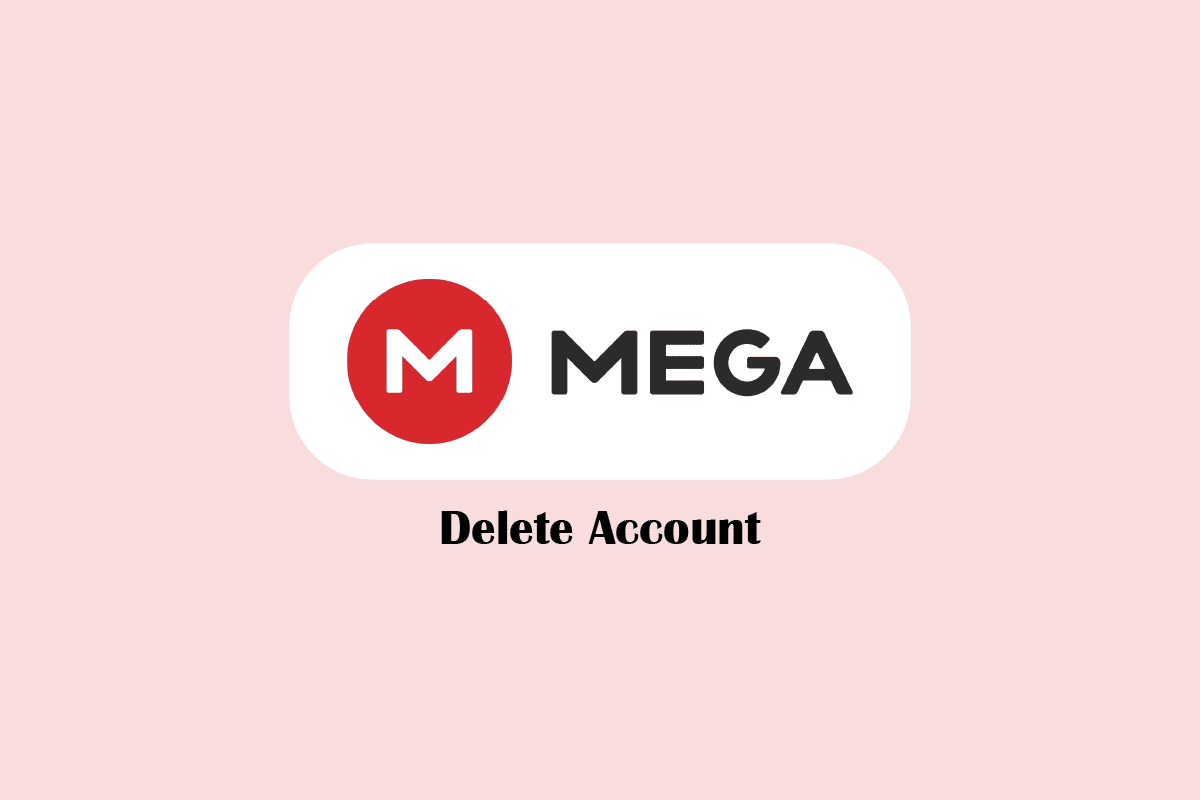
Tartalomjegyzék
A MEGA fiók törlése
Ebből a cikkből megtudhatja, hogyan törölheti a MEGA-fiókot. Olvassa tovább, ha többet szeretne megtudni róla.
A MEGA törli az inaktív fiókokat?
Igen, MEGA törli az inaktív fiókokat. A MEGA szerződési feltételei szerint bármikor felfüggesztheti bármely fiókot, ha a felhasználó megsérti a szerződési feltételeket. A fiók előfizetési preferenciái alapján, ha valamelyik ingyenes fiókot 3 hónapig inaktívnak találják, a fiók véglegesen törlődik. És az összes profi fiók vagy az egyes csomagokra előfizetett fiókok akkor sem törlődnek, ha a fiók 3 vagy több hónapig inaktív marad, de a számla tulajdonosának minden hónapban fizetnie kell a számla előfizetési díjat. Jobb, ha Pro MEGA fiókkal rendelkezik, ha a MEGA-t használja a fájlok tárolására. Most már tudja, hogy a MEGA törli-e az inaktív fiókokat vagy sem.
A MEGA fiók törlése mindent töröl?
Igen, a MEGA fiók törlésével minden törlődik. A MEGA-fiók törlése visszafordíthatatlan folyamat, ezért gondolja át kétszer a törlést. Ha pedig így döntött, feltétlenül töltse le és tárolja az összes fájlt a tárolóeszközén. A MEGA-fiók törlésekor:
- A fiókjához tartozó összes adat véglegesen törlődik.
- A rendszer automatikusan kijelentkezteti azokat az eszközöket, amelyeken MEGA-fiókja bejelentkezett.
- Ezenkívül a bejelentkezési adatait azonnal töröljük.
Így nem lesz mód arra, hogy visszaszerezze fiókját vagy fiókadatait. Még a fiók törlése után is, ha megpróbál bejelentkezni, azt a hibaüzenetet fogja látni, hogy az e-mail érvénytelen, vagy a fiók már nem létezik.
A MEGA törli a fájljaimat?
Igen, a MEGA törli azokat a fájlokat, amelyeket törölt a kuka mappából. De továbbra is visszaállíthatja a törölt fájlokat a kuka mappából. És van egy bizonyos időkorlát a törölt fájlok helyreállítására:
- 60 nap ingyenes felhasználók számára
- 180 nap Pro felhasználók számára
Fájljainak a szerzői jogi problémákkal szembeni védelme érdekében a MEGA törli azokat a fájlokat, amelyek azonosak, és csak az egyik másolatot tartja meg. Emiatt megnő a tárhelye. A vírusokat tartalmazó fájlok is törlésre kerülnek az Ön és a többi felhasználó adatainak védelme érdekében.
Miért törölte a MEGA a fájljaimat?
Több oka is lehet annak, hogy miért törölték mega fájljait:
- A MEGA csak egy példányt tárol a fájlból, és törli a többi példányt.
- A kuka mappából törölt fájlok 60 nap elteltével törlődnek.
- Ha ingyenes fiókot használ, és túllépte a 15 GB-os ingyenes tárhelykorlátot, a fájljai törlődnek. És a törlés előtt értesítést kap.
- A MEGA törli a vírusokat vagy valamilyen kémprogramot tartalmazó fájlokat.
- Néha technikai problémák miatt a fájlok nem jelennek meg a fiókjában.
Mi történik, ha a MEGA-fiókomat törlik? Mi történik, ha törli MEGA-fiókját?
Miután törölte MEGA-fiókját, a fiókkal kapcsolatos összes adat, beleértve a dokumentumokat, képeket, videókat és bármilyen más fájlt, véglegesen törlődik. Ezenkívül nincs mód a fiók visszaállítására, miután törölte azt. A törölt fiók azonnal törlődik az adatbázisból.
Hogyan törölhetem végleg a MEGA alkalmazást?
A MEGA alkalmazás végleges törléséhez kövesse az alábbi lépéseket:
Megjegyzés: Győződjön meg arról, hogy be van jelentkezve a MEGA alkalmazásba.
1. Nyissa meg a MEGA alkalmazást a telefonon.
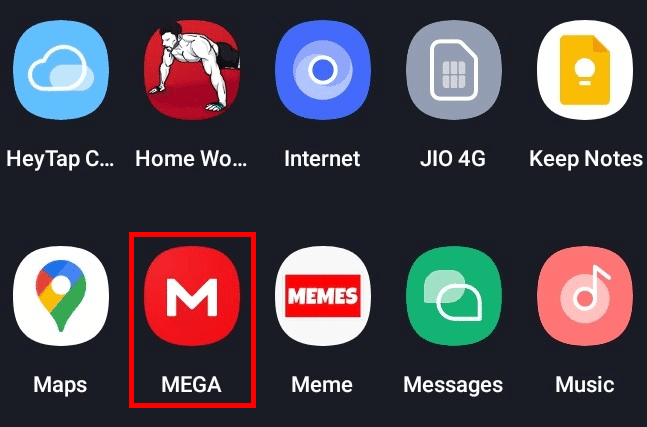
2. Érintse meg a hamburger ikont a képernyő bal felső sarkában.
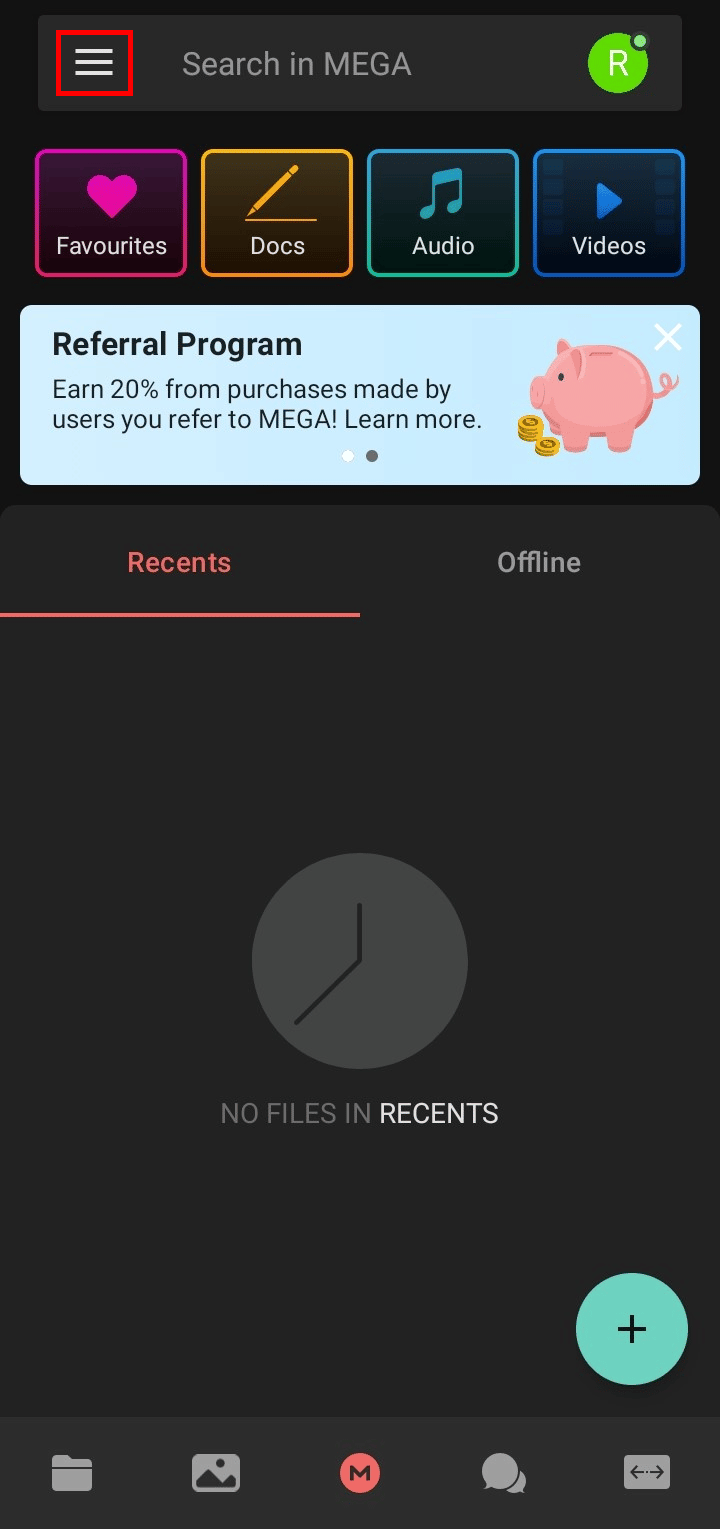
3. Érintse meg a Beállítások opciót.
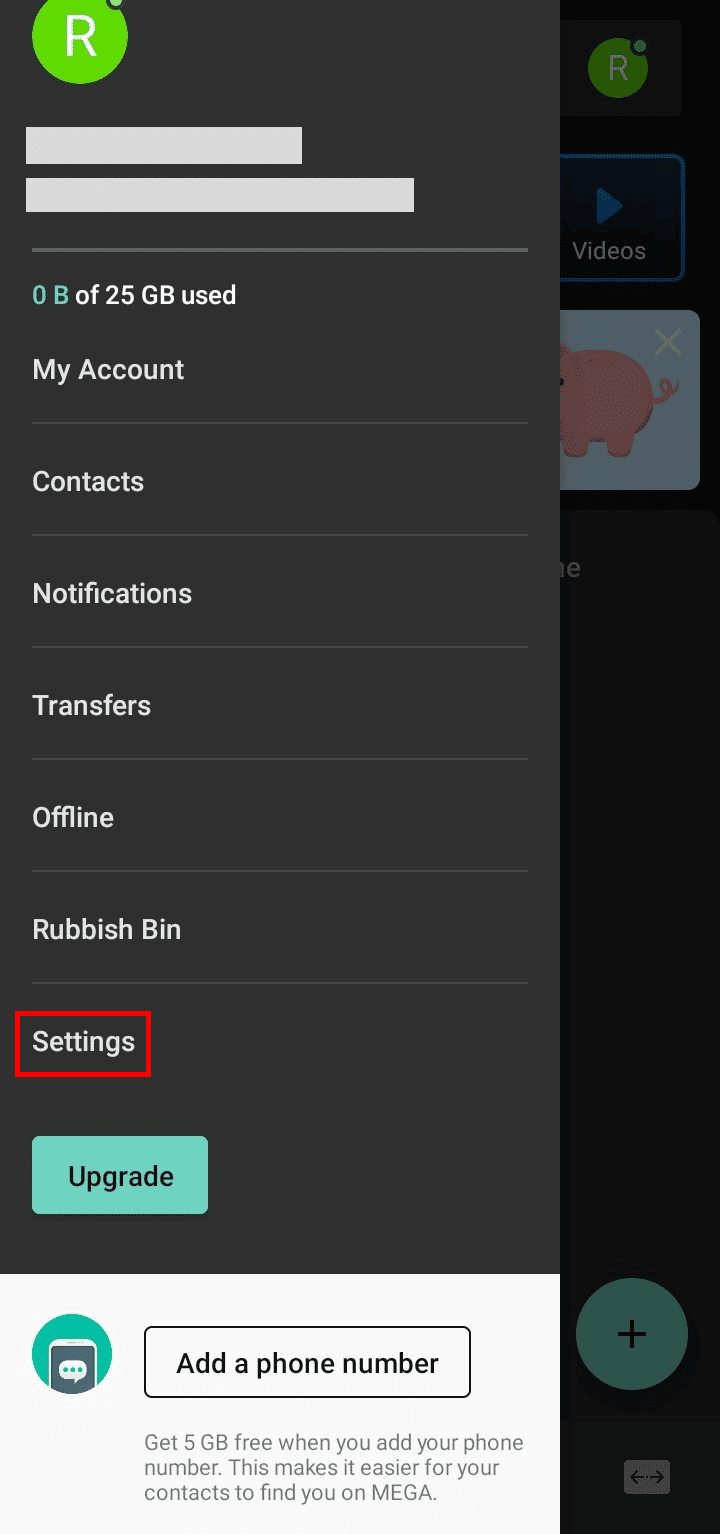
4. Csúsztassa az ujját lefelé, és érintse meg a Fiók törlése elemet.
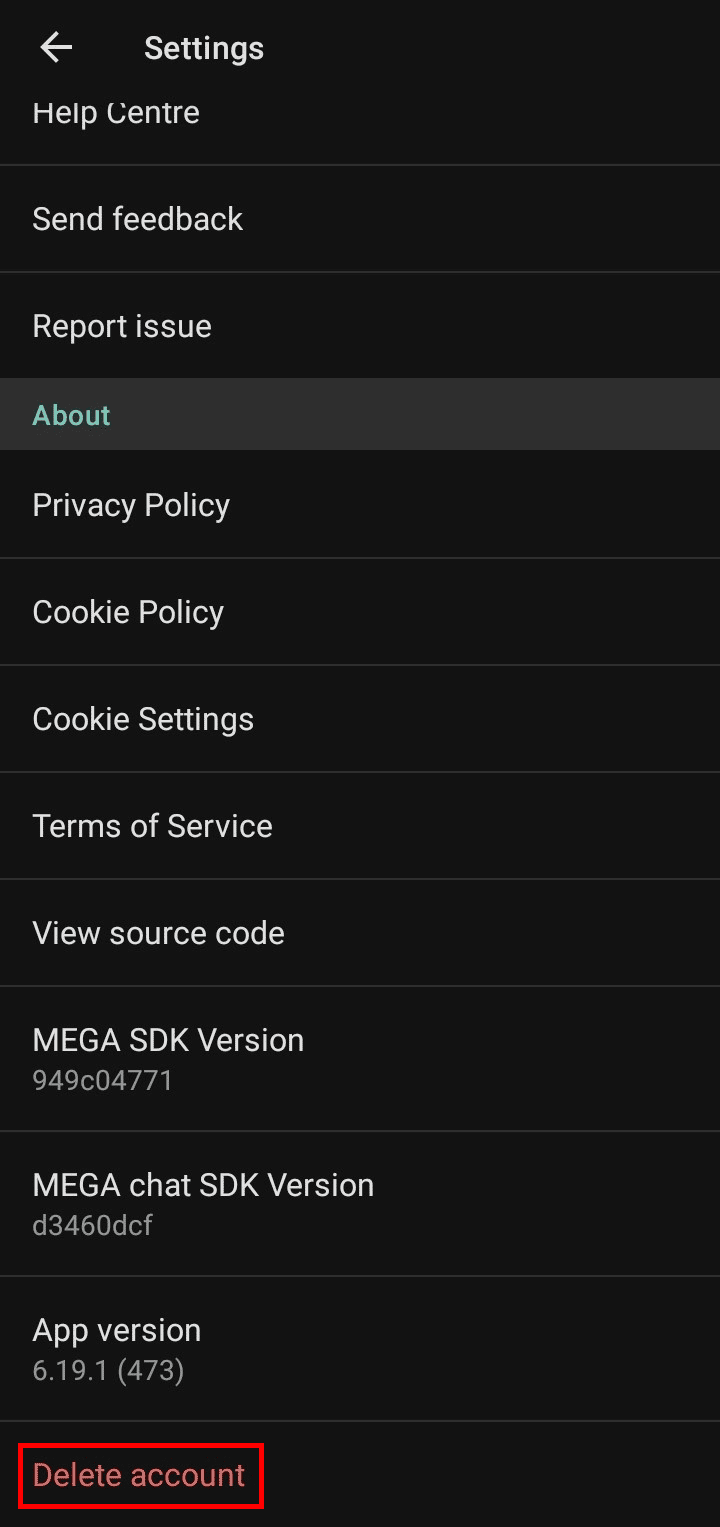
5. Az előugró ablakban érintse meg a Fiók törlése elemet. Regisztrált e-mail címére fióklezárási e-mailt küldünk.
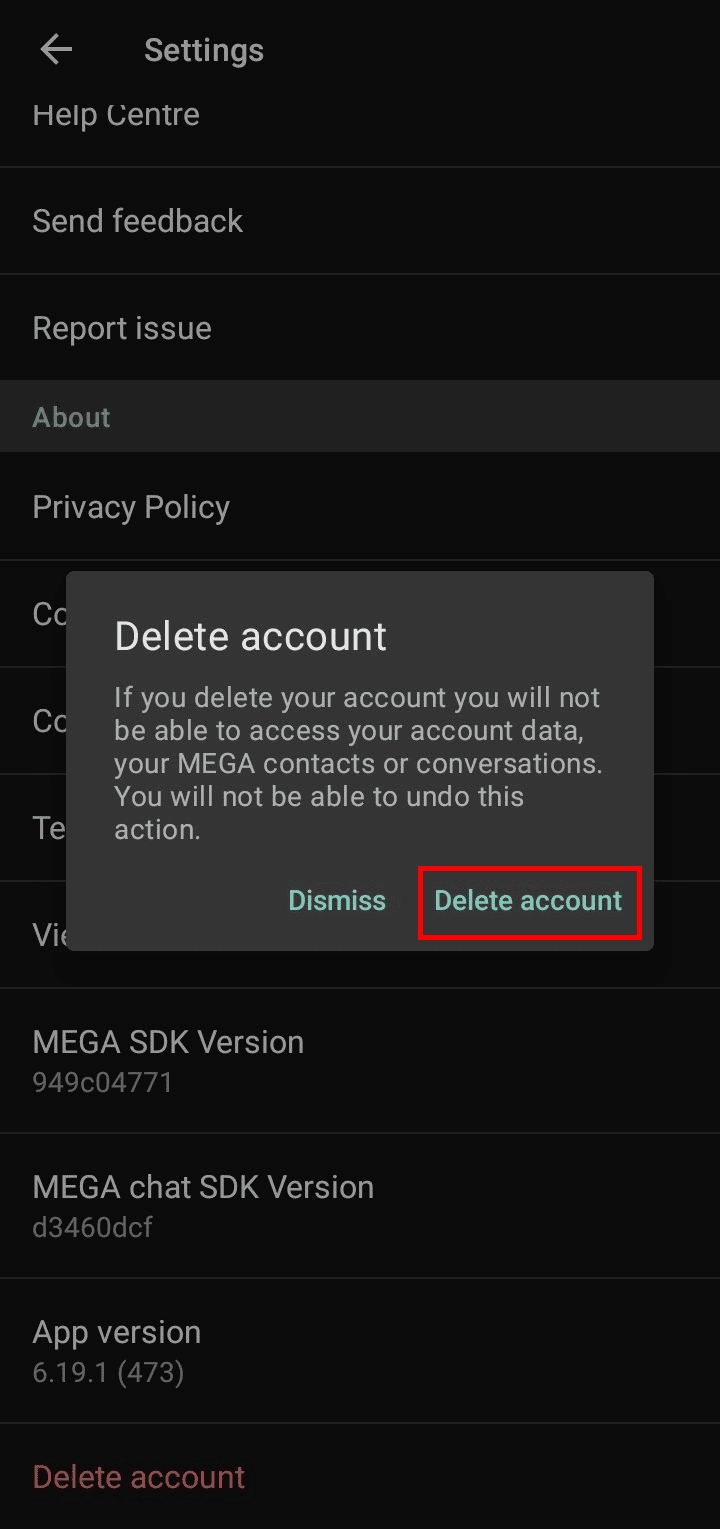
6. Lépjen be az e-mail postafiókjába, és érintse meg a Fiók bezárása hivatkozást a MEGA-tól kapott e-mailben.
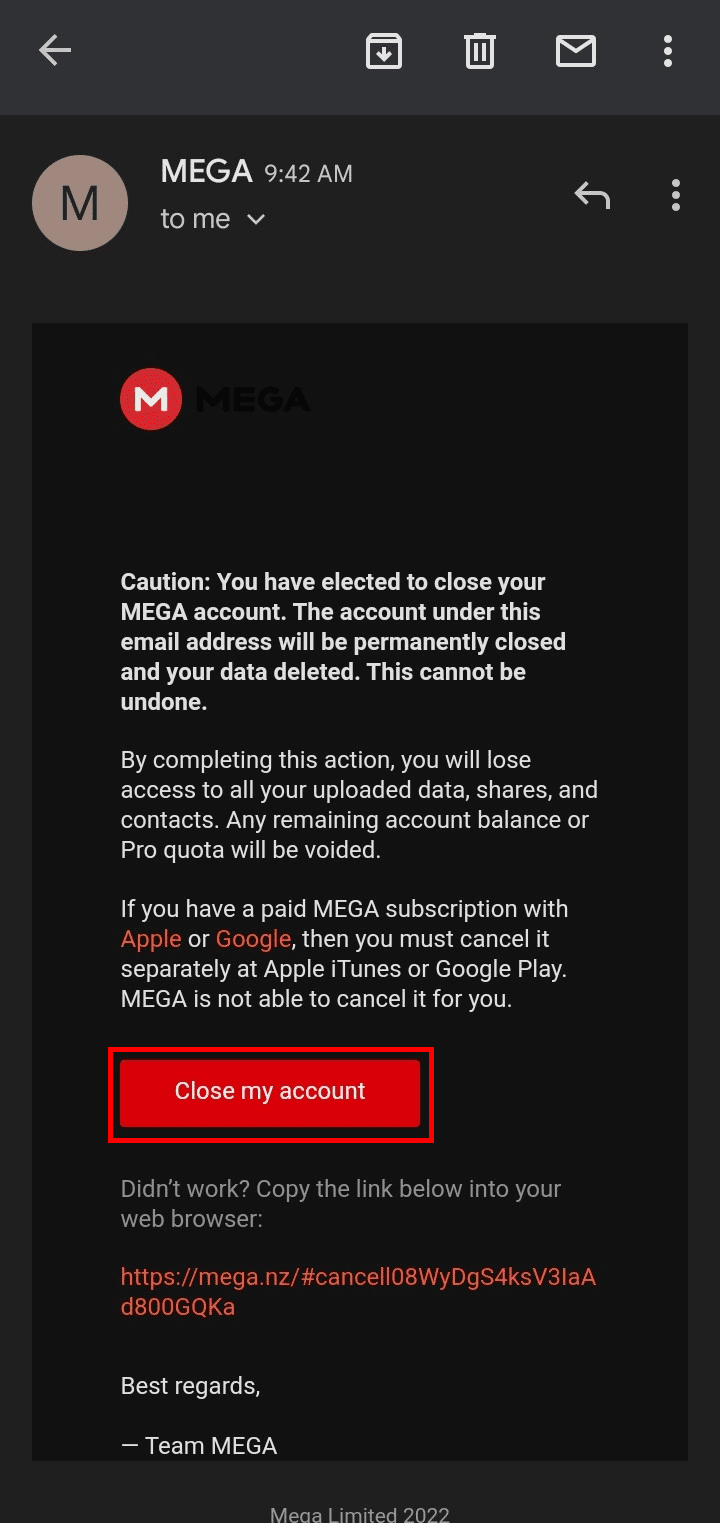
7. Ezután írja be a MEGA-fiók jelszavát a következő promptba.
8. Érintse meg a Fiók törlése pontot a MEGA fiók végleges törléséhez.
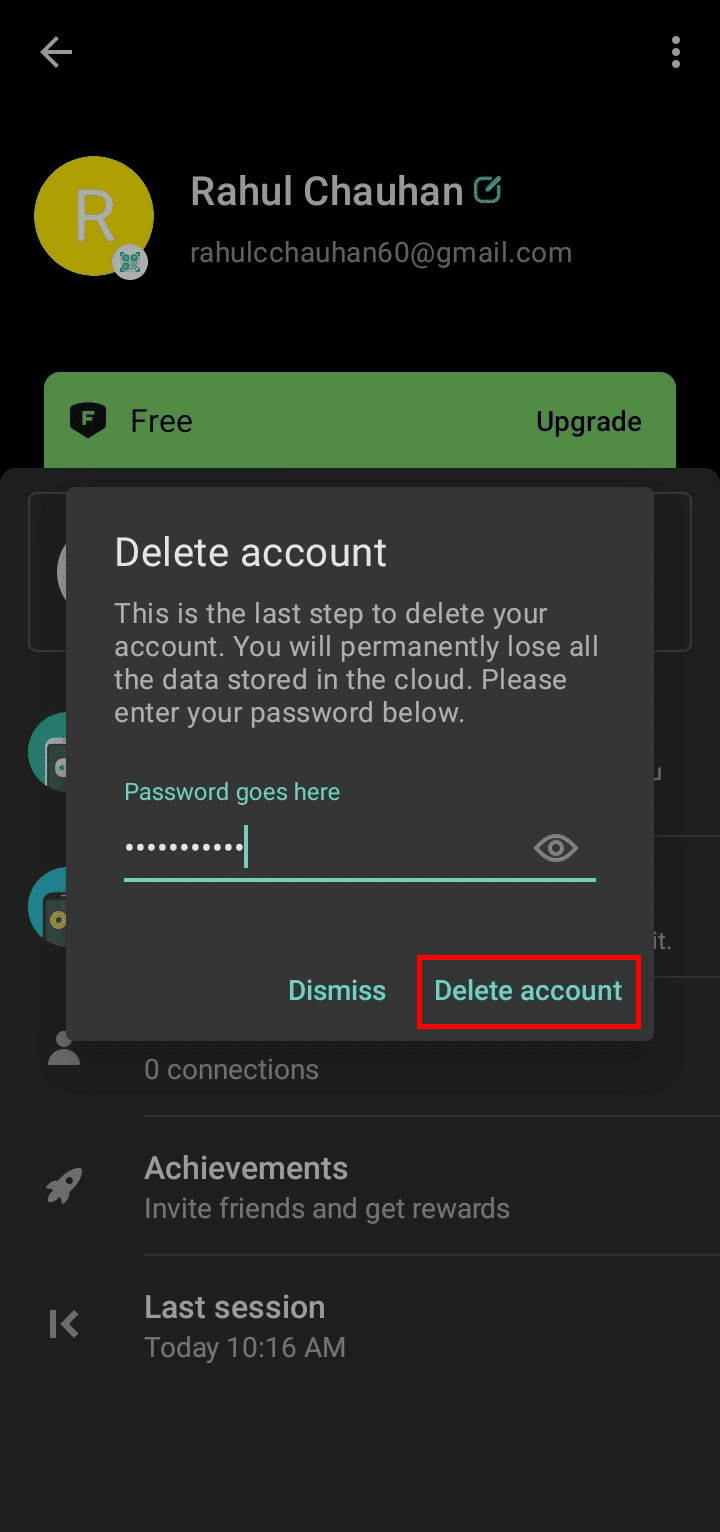
9. Lépjen az Alkalmazásfiókba, és tartsa lenyomva a MEGA alkalmazás ikonját.
10. Érintse meg az Eltávolítás gombot.
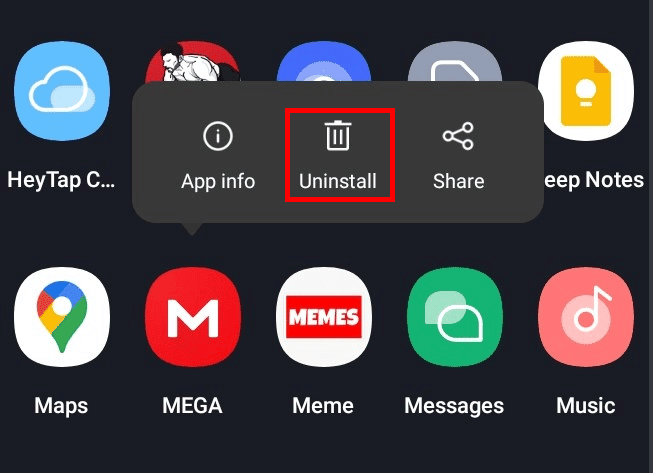
11. Érintse meg az Eltávolítás elemet az előugró ablakban, hogy véglegesen törölje a MEGA alkalmazást a telefonjáról.
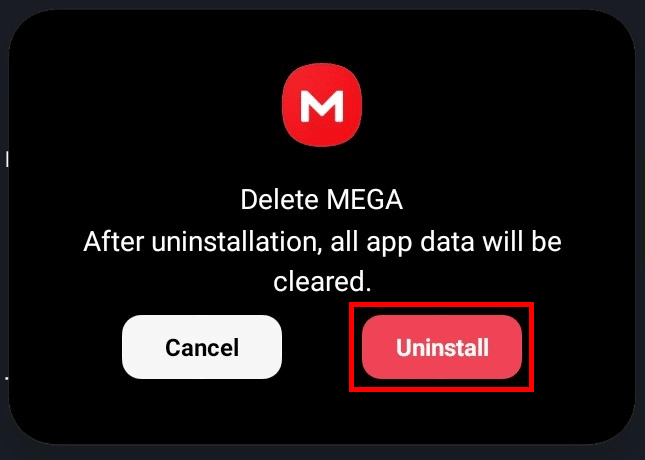
Így véglegesen törölheti a MEGA alkalmazást telefonjáról vagy táblagépéről.
Hogyan lehet törölni a MEGA fiókot iPhone-on?
Kövesse a fent említett lépéseket a MEGA-fiók törléséhez MEGA iOS alkalmazás.
Hogyan lehet törölni a MEGA fiókot?
A MEGA fiók törléséhez kövesse az alábbi lépéseket:
1. Látogassa meg a MEGA weboldal a böngészőjében.
2. Kattintson a Bejelentkezés gombra a képernyő jobb felső sarkában.
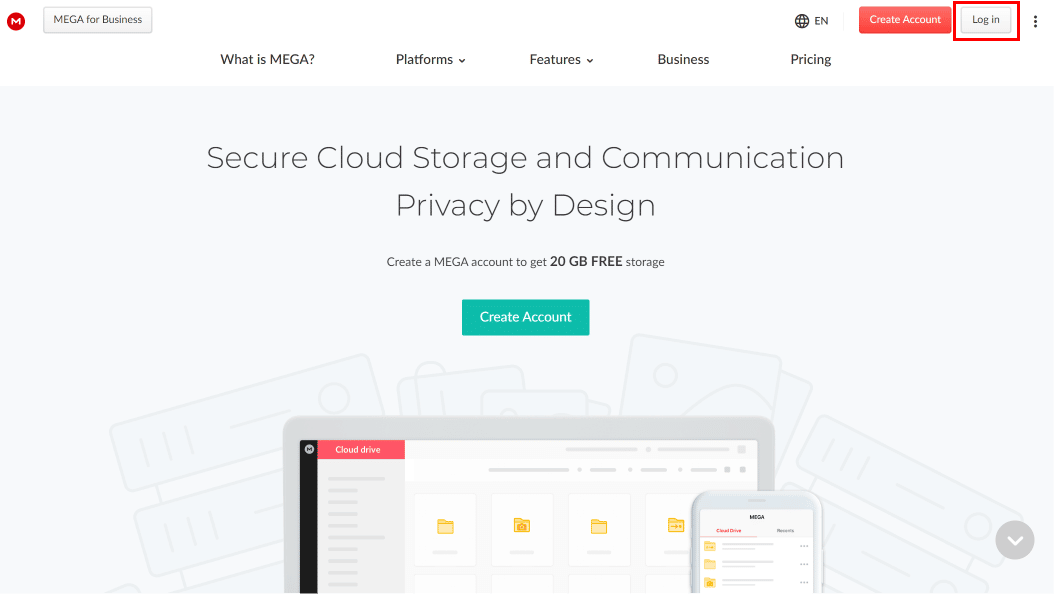
3. Adja meg e-mail címét és jelszavát, majd kattintson a Bejelentkezés gombra.
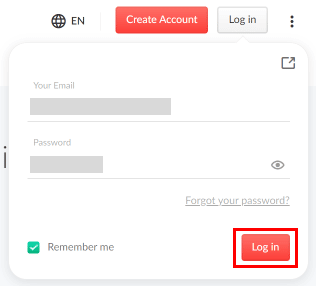
4. Miután bejelentkezett, kattintson a profilra ikon a képernyő jobb felső sarkából.
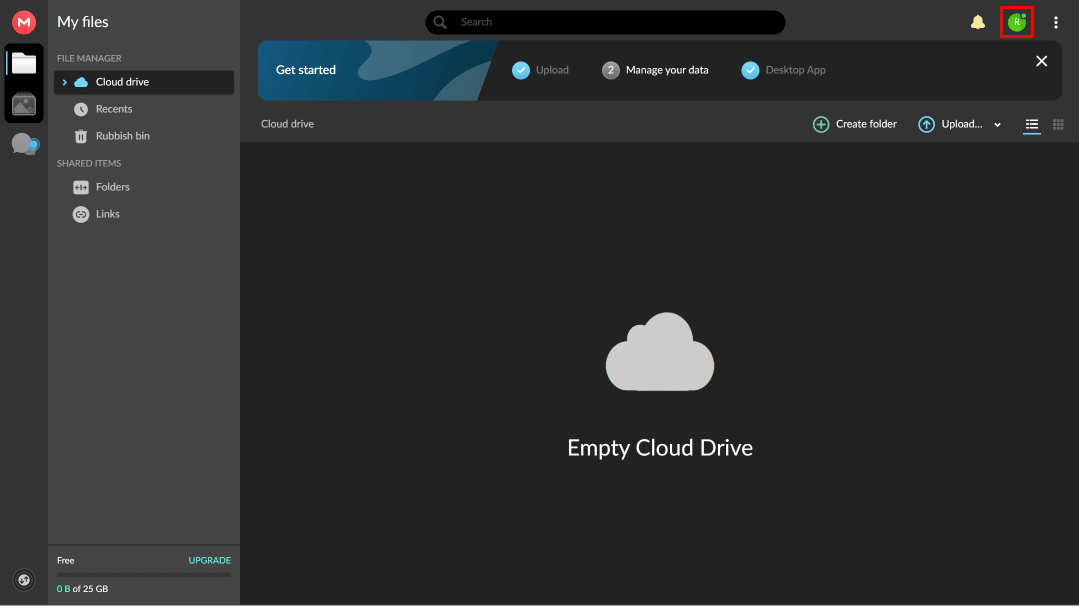
5. Kattintson a Beállítások elemre.
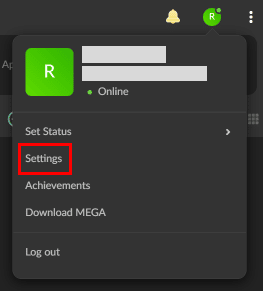
6. A Beállítások oldalon görgessen le a képernyő aljára, és kattintson a Fiók törlése lehetőségre.
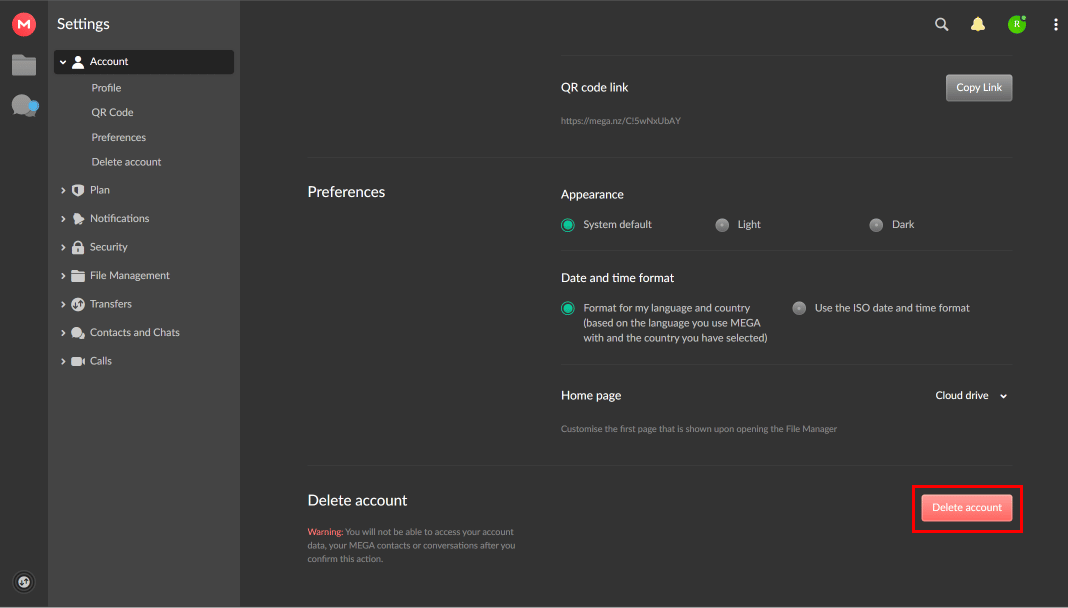
7. Kattintson az Igen gombra a művelet megerősítéséhez. A regisztrált e-mail címedre fióklezárási linket küldünk.
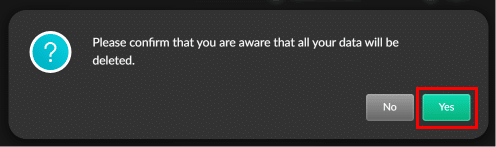
8. Nyissa meg a MEGA e-mailt a beérkező levelek közül, és kattintson a Fiók bezárása hivatkozásra.
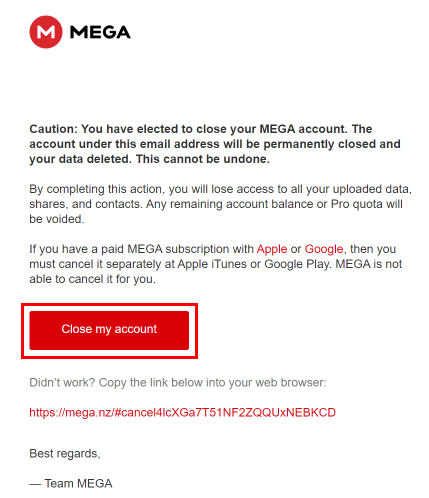
9. Válassza ki a fiók törlésének kívánt okát, és kattintson a Küldés gombra.
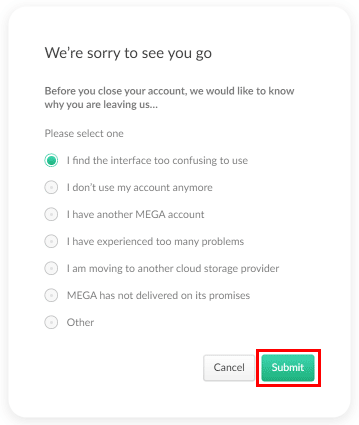
10. Kattintson az OK gombra a törlési folyamat befejezéséhez.
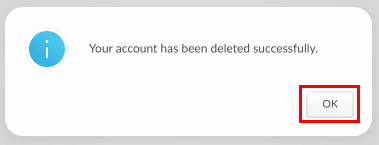
Így törölheti a MEGA fiókot az eszközéről a böngésző segítségével.
***
Reméljük, hogy megtanulta a MEGA-fiók törlését. Kérdéseivel és javaslataival nyugodtan forduljon hozzánk az alábbi megjegyzések részben. Azt is tudassa velünk, hogy miről szeretne tudni legközelebb.